September 3
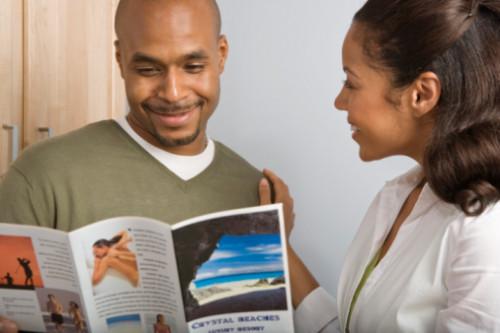
Microsoft Publisher è un'applicazione di desktop publishing in grado di produrre opuscoli di qualità professionale utilizzando un WYSIWYG facile da usare (quello che vedi è quello che ottieni) interfaccia. Le navi del programma con una grande varietà di modelli, che consente di utilizzare la sostituzione dell'oggetto per creare un opuscolo che è già bilanciata per una facile lettura. Aggiunto a questo, la possibilità di importare le immagini digitali per l'inclusione nella brochure, una vasta scelta di font e la possibilità di stampare la brochure sulla stampante PC, è possibile passare da idea brochure a un disco copia a colori reale in mano in meno di ora.
1 Creare un piano di layout su un pezzo di carta bianco. Piegare la carta nel numero di pannelli che si intende per il vostro opuscolo, il solito numero è tre. Creare un opuscolo finto sulla carta con una matita, inclusa la posizione dell'immagine e le dimensioni, caselle di testo con contenuti e la posizione della vostra organizzazione o di informazioni di business. Utilizzare questo opuscolo finta per aiutarvi a collocare le informazioni nel depliant Publisher.
2 Avviare Microsoft Publisher premendo il pulsante "Start" nella barra degli strumenti di Windows 7 lungo la parte inferiore dello schermo, quindi premendo il tasto "Tutti i programmi" per aprire un elenco di tutti i software installati. Individuare il gruppo di programmi di Microsoft Office e fare clic per aprire i programmi di Office installati. Fare clic sull'icona per avviare Publisher Microsoft Publisher.
3 Nella sezione Tipi di pubblicazione della finestra di Publisher apertura, fai clic su "Opuscoli" per aprire un elenco di modelli opuscolo. Ogni modello rappresenta un opuscolo campione è possibile creare con Publisher, e utilizzando i modelli consente di creare rapidamente un opuscolo equilibrata sostituendo le tue informazioni brochure per gli esempi di modelli. Selezionare il modello di brochure maggiormente somiglianti tuo opuscolo finto dall'elenco dei modelli.
4 Sostituire il testo informativo-titolare nel modello con i propri dati brochure. Evidenziare il testo all'interno delle caselle di brochure e cancellare le informazioni modello corrente. Scrivi il tuo contenuto brochure all'interno delle scatole. È possibile modificare la dimensione del carattere e il tipo facendo clic destro il testo e selezionando un nuovo tipo di carattere da utilizzare. È possibile spostare le caselle di testo evidenziando la casella con un clic del mouse poi si libra sopra il bordo fino a vedere una croce come il cursore. Premere il tasto sinistro del mouse e trascinare la casella nella posizione desiderata. Modificare la dimensione della casella di testo facendo clic e trascinando le piccole scatole lungo il bordo della casella di testo per modificare i parametri della scatola.
5 Sostituire le foto nella brochure template, cliccando sulla foto per evidenziarlo, quindi fare clic sulla foto evidenziata e selezionando l'opzione "Cambia immagine" per aprire un browser di file. Sfoglia il disco rigido per la posizione dell'immagine che si desidera utilizzare. Evidenziare la foto e poi cliccare su "Inserisci" per cambiare la foto del modello alla foto prescelta. La nuova foto è inserito nel depliant nella stessa dimensione come la foto del modello. Modificare la dimensione della foto facendo clic sulla foto e con le piccole scatole ai lati e gli angoli di allungare o ridurre la foto.
6 Inserisci la tua organizzazione o informazioni aziendali nella brochure. Salvare l'opuscolo facendo clic su "File" nel menu principale seguito da "Salva". Scegliere un salvataggio nome e una posizione sul disco rigido per salvare l'opuscolo, quindi fare clic sul pulsante "Salva" per salvare l'unità.
7 Stampa la brochure facendo clic sul pulsante del menu "File" e selezionando l'opzione "stampa". Selezionare la stampante connessa al sistema di stampa e di input informazioni quali il numero di copie desiderate e quale lato della brochure da stampare.
